Como fazer backup de dados do WhatsApp em qualquer plataforma de nuvem
Miscelânea / / February 15, 2022
Whatsapp está atualmente lançando a funcionalidade de backup para o Google Drive, na qual você pode enviar seu banco de dados de mensagens e mídia do WhatsApp para Google Drive. Embora a adição desse recurso seja boa, você está preso ao Google Drive como serviço de nuvem. Hoje vamos ver como você pode usar quase qualquer serviço na nuvem para armazenar o backup.

Usaremos o incrível aplicativo de sincronização do Bittorrent para fazer isso acontecer. Vamos ver como.
Instalando o Sync no seu telefone e PC
Baixe e instale o aplicativo Sync para seu PC em aqui. Da mesma forma, instale o aplicativo em seu telefone de Loja de jogos. Nós já temos mostrado a você como configurar o Sync no seu PC, então não vou passar por isso novamente.


No telefone, depois de instalar o aplicativo, toque no ícone de adição no canto inferior direito da tela e depois em Novo backup. Selecione o local da sua pasta do WhatsApp, que geralmente está localizada na pasta raiz do armazenamento interno.
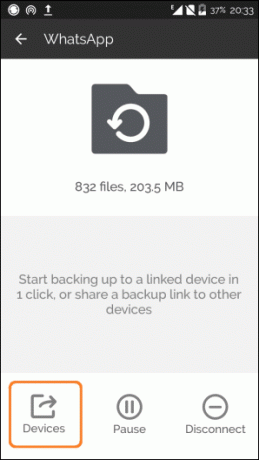

Em seguida, toque no Whatsapp
pasta e depois no Dispositivos que abrirá um pop-up solicitando que você envie um e-mail ou copie o link. Você pode enviar o link por e-mail para você mesmo ou copiar para a área de transferência e depois sincronizar com o computador.Dica legal: Deseja compartilhar facilmente coisas baseadas em texto, como links, nomes, números de telefone etc. entre o telefone e o PC? Basta copiar o conteúdo, selecionar enviar para e-mail e salve como rascunho no Gmail e ele será sincronizado instantaneamente com o aplicativo da Web no PC.
Backup para nuvem
Passo 1: Instale o aplicativo do seu serviço de nuvem preferido. Se o seu serviço de nuvem não tiver um aplicativo, você está sem sorte. Faça o procedimento usual de configuração e pule para a próxima etapa.
Passo 2: Abra o aplicativo Sync e clique no ícone de configurações no canto superior direito e depois em Conexão manual.

Cole o link da pasta WhatsApp da etapa anterior.

O truque aqui é usar o Bittorrent Sync para sincronizar a pasta do WhatsApp localmente com o seu PC e salvá-la na pasta do seu serviço de nuvem preferido. Vou usar o OneDrive para este artigo, então salvarei a pasta do WhatsApp na pasta do OneDrive no meu PC. Da mesma forma, você deve salvar esta pasta na pasta do seu serviço de nuvem preferido.
Depois de adicionar a pasta, ela exigirá aprovação. Para aprovar, abra o aplicativo Sync em seu telefone e clique no ícone de notificação no canto superior direito e toque na marca de seleção.
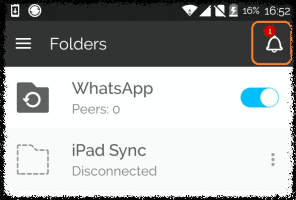
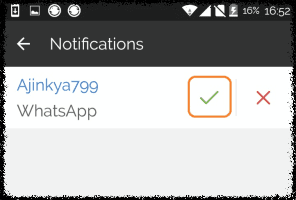
Restaurando suas mensagens
Embora a restauração de mensagens do Google Drive seja perfeita, nosso método exige que as etapas a seguir sejam executadas.
Passo 1: Instale e configure o WhatsApp no seu telefone. Quando tudo estiver funcionando, vá para Configurações > Aplicativos e pare o aplicativo WhatsApp. Desative também o Wi-Fi e os dados móveis.
Passo 2: Depois de parar o aplicativo, copie a pasta do WhatsApp, que está no seu PC, para a memória interna do seu telefone. Não copie a pasta para o cartão SD, o WhatsApp detecta apenas a pasta armazenada na memória interna.
Etapa 3: Inicie o WhatsApp novamente e você terá todas as suas mensagens. Se eles não carregarem, reinicie o telefone.
Considerações finais
Este método não é restrito apenas ao WhatsApp, você pode fazer backup de qualquer pasta do seu telefone. Jogue no IFTTT e você tem muitas engenhocas variadas. Se você tiver alguma dúvida ou pensamento, estamos sempre presentes nos fóruns de discussão.
Última atualização em 03 de fevereiro de 2022
O artigo acima pode conter links de afiliados que ajudam a dar suporte ao Guiding Tech. No entanto, isso não afeta nossa integridade editorial. O conteúdo permanece imparcial e autêntico.

![Erro 1962: Nenhum sistema operacional encontrado [RESOLVIDO]](/f/1c206a81bf590f69e6b104d742dc013f.png?width=288&height=384)

